电脑显示器怎么校正
发布时间:2016-12-06 14:55
你们知道怎么校正电脑的显示器吗,下面是小编带来的关于电脑显示器怎么校正的内容,欢迎阅读!
电脑显示器怎么校正?
打开电脑,可以通过鼠标右键屏幕空白处,选择“分辨率调整”项打开显示的设置。

现在,在外观设置栏下方找到“高级设置”按钮,点击这个按钮进入到高级设置中。

打开了新的窗口,选择其中的“颜色管理”项,如图:

打开颜色管理窗口,使用其中的“高级”项中的“校准显示器”功能。
打开了显示器校准的功能,现在,我们可以查看一下其中的说明,并单击下一步继续。

调整伽玛,使得显示的颜色色彩适度。

滑动滑块进行调节。
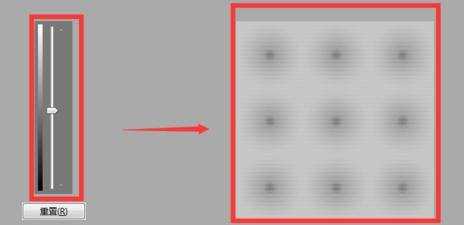
查看亮度调节项。单击下一步继续。

查看对比度调节项,单击下一步。

滑动滑块,以便进行色彩的校准。
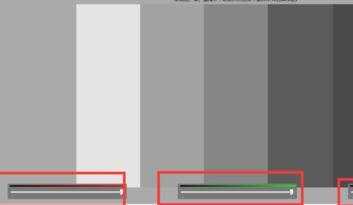
校准完成之后,我们可以进行调整前后的对比,查看效果如何。
点击相应的按钮“先前的校准”、“当前的校准”即可。


电脑显示器怎么校正的评论条评论